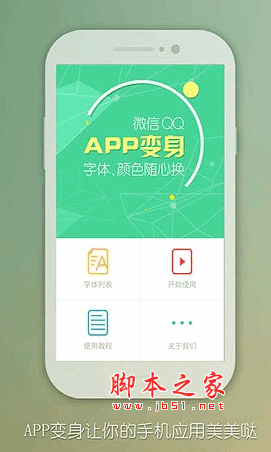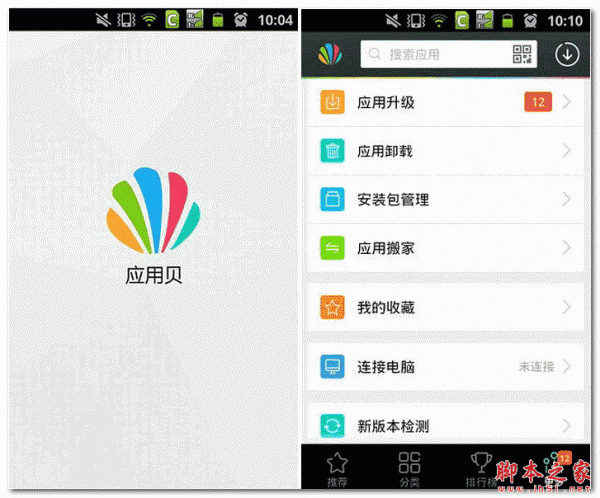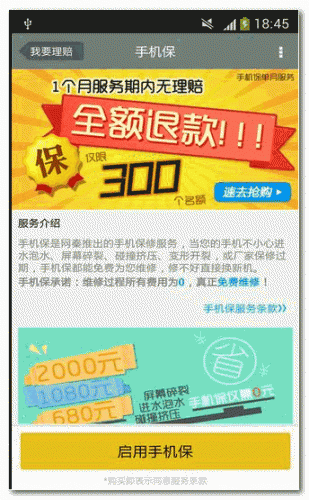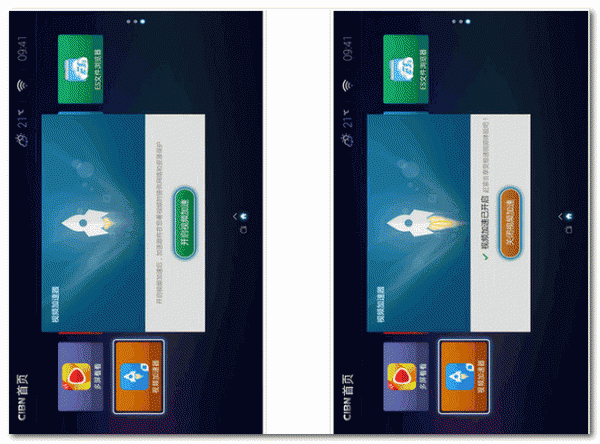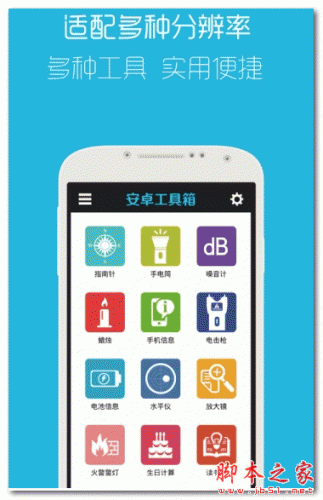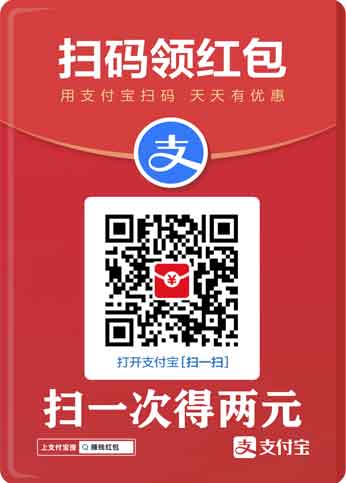AnySQL Maestro Pro是一款可以帮助用户对数据库高效管理和开发的工具,用户使用可以连接到数据库并开始创建、编辑他们的SQL脚本的工具,通过ODBC驱动或OLEDB实现,是一款有用并且高效的应用程序,被设计用来支持任何数据库引擎,帮助用户连接到数据库并开始创建、编辑他们的SQL脚本。
软件介绍
AnySQL Maestro Pro版AnySQL是管理任何数据库引擎的工具,可以通过ODBC驱动或OLEDB提供防实现。这款应用适用于管理员或开发人员以及任何处理数据库服务器的人士。
程序还提供了强大的编辑和执行SQL脚本工具,用于数据可视化的开发工具以及组织OLAP多维数据集等。AnySQLMaestro是用于数据库管理、控制和开发的主要多用途管理工具。该应用程序还为您提供了一组强大的工具,用于编辑和执行SQL脚本、为数字数据构建可视化图表、编写OLAP多维数据集等等。
软件特色
1.构建查询的最快方法
AnySQL Maestro允许您直观地创建SELECT语句。
2.高质量的数据库设计器
这块AnySQL Maestro用于创建物理ERD来表示数据库中的对象。
3.简单的数据库对象管理
AnySQL Maestro在数据库对象管理方面非常容易。
4.清除使用
即使是新手也可以使用AnySQL Maestro。
5.高级SQL编辑器
AnySQL Maestro允许您以最方便的方式创建和执行查询。
6.强大的数据导出和导入
AnySQL Maestro为您提供高级数据导出和导入功能。
7.完全支持BLOB字段
AnySQL Maestro能够以各种方式查看BLOB数据。
8.以图表形式查看数据
AnySQL Maestro允许您根据数据构建图表。
9.根据您的喜好和需求进行完全自定义
AnySQL Maestro承认灵活的自定义。
软件介绍
1.支持任何数据库引擎(SQL Server,MySQL,Access等)。
2.可视化查询Builder。
3.数据库设计器。
4.数据管理编辑,分组,排序和过滤功能。
5.带代码折叠和多线程的Handy SQL编辑器。
6.数据导出/导入最流行的格式。
7.强大的BLOB查看器/编辑器。
使用说明
创建数据库对象对话框
“ 创建数据库对象”对话框允许您创建AnySQL Maestro支持的任何类型的数据库对象。要打开对话框,请选择Object | 创建数据库对象。。.主菜单项或使用Shift + Ctrl + N热键组合。选择对象类型图标,然后单击“ 确定”按钮以调用相应的向导或对话框。
创建对象向导概述
创建对象向导的几个步骤对于所有这些步骤都是通用的。此部分目的是为“ 创建对象向导”组织制定基本原则。
在第一个向导步骤中,您需要指定新的对象名称。
在第二个上,您必须定义所有对象属性。要清除对象属性含义
一些对象具有子项(例如,每个表包含字段,索引等)。在这种情况下,下一步允许您管理正在创建的对象的此类子对象。我们建议您存储以下快捷方式以加快工作速度:Ins键添加新的子对象,Enter键显示子对象的编辑器,Del键删除子对象。
该向导的下一步是最终决定。它用于总结“ 创建对象向导”操作。
注意:有些对象具有其他创建对象向导步骤。
设置对象名称
从可用容器列表中选择新对象的容器(表,模式,数据库等),然后在相应的框中输入新对象名称。
注意:对象的名称在其容器中的所有对象名称中必须是唯一的。此外,作为数据源的所有对象之间需要唯一的名称。您可以使用数据库服务器允许的任何标识符。
查看常用信息
在该步骤,显示关于要创建的对象的公共信息。选择创建后打开对象编辑器选项,以在创建新对象后打开相应的对象编辑器。单击“ 就绪”按钮以完成对象的创建。
编辑对象
AnySQL Maestro允许您以多种方式查看和修改现有数据库对象:
•使用“ 描述对象”对话框编辑对象注释。
•查看和修改对象,包括对象编辑器中的子项。
要打开对象编辑器,只需在数据库资源管理器树中双击其节点即可。当然,此操作也可通过弹出菜单,导航栏等进行。
对象编辑器概述
数据库对象编辑器是用于处理现有对象的基本AnySQL Maestro工具。创建对象后,可以自动打开正确的编辑器。您还可以使用资源管理器树,对象管理器或对象浏览器的相应弹出菜单项打开必要的对象编辑器。
编辑器由几个选项卡组成。所有编辑器的某些选项卡都类似。这部分目的是在AnySQL Maestro中制定所有对象编辑器的基本原理。
•要编辑名称,所有者等对象选项,请使用“ 属性”选项卡。 此选项卡还允许您管理属于所选对象的对象。要将任何选项卡重置为默认设置,请在按住Ctrl键时将其打开。
•大多数对象都可以从SQL脚本(SQL定义)创建。如果是,则在编辑器的SQL选项卡上提供相应的脚本。
注意:某些对象编辑器具有其他选项卡。您可以在相应部分的相应主题中找到它们的详细说明。
要应用更改,请在导航栏中选择“ 应用更改”项,或使用Ctrl + F9或Ctrl + F7快捷键。
也可以在不打开对象编辑器的情况下修改对象属性:使用资源管理器树中所选对象的弹出菜单的“ 对象属性”项。
SQL定义
在SQL 选项卡显示其所有属性的对象的SQL定义。请记住,此文本是只读的。如果要更改对象定义,请改用相应的编辑器选项卡,或将文本复制到Windows剪贴板以将其粘贴到SQL编辑器或SQL脚本编辑器中。
SQL定义窗口允许您有效地浏览文本。弹出菜单和广泛的热键系统使您有机会在文本中搜索表达式,选择整个文本将其复制到Windows剪贴板,以将定义保存到*。sql或*。txt文件,打印文档等
您可以使用“ 编辑器和查看器”选项自定义显示的定义。
弹出菜单的“ 属性”项显示“ 选项”对话框,您可以在其中建立有关当前数据库的可选设置。
的代码折叠项目组使得可以查看或者整个文本或其逻辑部分(区域)。每个区域都可以折叠和扩展。
在扩展模式下,显示整个文本(默认设置)
在折叠模式下 ,文本隐藏在一条文本行后面,表示折叠区域的第一行。
SQL选项卡上的导航栏允许您将对象的SQL定义(DDL)复制到SQL脚本编辑器以供将来修改。
选择源和目标数据库
从连接的数据库列表中选择包含源对象的数据库,然后为复制的对象指定数据库。
选择要复制的对象
指定数据库对象以创建具有相同属性的新对象。
1。从“ 源对象”下拉列表中选择要复制的对象的类型。
2。从列表中选取必要的对象。
修改新对象定义
最后一个向导步骤允许您直接编辑新对象定义。
使用此步骤编辑正在创建的对象的名称(新对象名称)。默认情况下,如果复制到源数据库,AnySQL Maestro会生成具有相同名称的新对象定义,否则生成“%SOURCE_OBJECT_NAME%01”。
注意:对象的名称在其容器中的所有对象名称中必须是唯一的。此外,作为数据源的所有对象之间需要唯一的名称。您可以使用数据库服务器允许的任何标识符。
您可以手动编辑结果SQL语句,添加或删除字段,使用“ 新建对象定义”文本区域更改字段类型。单击“ 就绪” 按钮以完成操作。
检查复制数据的复选框(仅适用于表格)和复制后打开对象编辑器。
复制所选对象
在“ 复制对象”窗口中,您可以快速复制所选对象并进行一些修改。
它可以从Database Explorer的对象弹出菜单的相应链接中获得。
选择数据库,从连接的数据库列表中第一个新的对象。
输入新对象的名称。
注意:对象的名称在其容器中的所有对象名称中必须是唯一的。此外,作为数据源的所有对象之间需要唯一的名称。您可以使用数据库服务器允许的任何标识符。
如有必要,您还可以编辑对象的SQL 定义(添加或删除字段,更改字段类型等)。